איך יוצרים טפסים בוורד | how to create a form in word
הדבר הטוב ביותר על מערכת ההפעלה Windows זה מאפשר לך להתאים אישית לצבוט אותו במידה המלאה. מיקרוסופט מציעה תמיד מגוון הגון של יכולות התאמה אישית במערכת ההפעלה שלה. במאמר זה נלמד כיצד לשנות את ערכת הנושא, מסך הנעילה והרקע של שולחן העבודה או הטפט ב- Windows 10.
כדי להתחיל בהתאמה אישית של Windows 10, עבור אל שולחן העבודה שלך, לחץ עליו לחיצה ימנית ולחץ על התאמה אישית . היישום `התאמה אישית` מאפשר לך לשנות את צבעי הרקע והמבטא, לנעול את תמונת המסך, טפט וערכות נושא במחשב שלך.

כיצד לשנות את ערכת הנושא ב- Windows 10
בהגדרות ההתאמה האישית, לחץ על ערכות נושא ולאחר מכן על הגדרות נושא קלאסי

פעולה זו תעביר אותך אל הגדרות ערכת נושא קלאסי בלוח הבקרה, שם תוכל לראות שלושה נושאים המוגדרים כברירת מחדל וארבעה נושאים של ניגודיות גבוהה אשר מתוכננים בכוונה לשימוש בלילה ולבעלי אתגרים. בחר את ערכת הנושא הרצוי ולחץ על שמור נושא. אתה יכול גם ליצור ערכות נושא חדשות של Windows אם אתה רוצה מדי.


זמן ההורדה יהיה תלוי בגודל הנושא ובחיבור האינטרנט שלך כמובן. לאחר ההורדה במחשב, פשוט פתח אותו ופעל לפי ההוראות להתקנה וליישום.
כיצד לשנות את טפט ב- Windows 10
עבור אל התאמה אישית ולחץ על רקע כדי לשנות את הטפט של Windows 10 PC. בחר את התמונה האהובה עליך מהגלריה. ניתן גם לבחור התאמה עבור התמונה. מיקרוסופט מציעה אוסף נרחב של Windows 10 רקעים באתר האינטרנט שלה ואם אתה רוצה אתה יכול להוריד כמה ולהגדיר אותם במחשב שלך.

אם אתה רוצה להגדיר כל תמונה או צילום כרקע שולחן העבודה שלך, לחץ לחיצה ימנית על זה, כפי שעשית תמיד, ולחץ על הגדר כרקע שולחן העבודה. כדי לאפשר ל- Windows 10 לשנות את הטפט באופן אוטומטי, בחר מצגת מהתפריט הנפתח של הרקע והגדר את התיקייה הרצויה בתמונות.
קרא: היכן מאוחסנות תמונות הרקע ותמונות המסך ב- Windows 10.
כיצד לשנות את מסך הנעילה ב- Windows 10
באפשרותך לשנות את תמונת מסך הנעילה גם כאן. לחץ על הכרטיסייה נעל מסך ובחר את התמונה שלך. אתה יכול להגדיר את אחד המובנה אלה או שאתה יכול לגלוש ולבחור את התמונה שלך כמו מסך הנעילה. אתה יכול גם להגדיר את התמונות שלך כאן כמו תמונות מסך הנעילה.

בעוד כאן, אתה יכול גם להתאים אישית את תפריט התחל של Windows 10.
שיהיה כיף התאמה אישית של Windows 10!
מסך LCD בגודל 23 אינץ' עם מסך רחב בגודל 23 אינץ 'עם מסך רחב בגודל 23 אינץ' עם איכות תמונה מוצקה ויציאות שימושיות, אך למרבה הפלא אין USB-in .
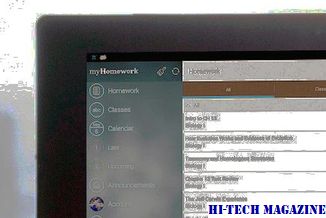
מבריק, שחור Asus VH236H הראה איכות תמונה טובה וידאו חלקה בבדיקות סובייקטיבי שלנו, מה שהופך אותו נחמד, במחיר טוב לפקח על הקונים הבידור. ראינו גם טקסט יפה וקל לקריאה על רקע שחור ולבן. תמונות נראו בדרך כלל מלאות חיים וצבען ריאליסטי, למרות שהצבעים בכמה תצלומים נראו מעט משעממים. VH236H גם טיפל בדיקות התנועה שלנו היטב, מראה רפרוף גלוי מעט. הביצועים המוצקים שלה בבדיקות אלה הופכים את הצג לפקודה טובה עבור משחקים ותפקידים אחרים עתירי תנועה.
מסך LCD בגודל 24 אינץ' עם מסך רחב בגודל 24 אינץ 'עם מסך רחב בגודל 24 אינץ' עם מסך רחב בגודל 24 אינץ ', המציע טקסט חד ותאמות חלקות.

The VG2427wm, 24 מסך רחב של צג LCD, המבוצעת היטב בבדיקות איכות התמונה שלנו. טקסט על דף של גופנים בגדלים שונים נראה חד, גם כאשר קטן מאוד (6 נקודות) גודל.
קיד-קי-נעל: נעל את המקלדת ואת העכבר כדי לאבטח את המחשב שלך

קיד-קי-נעל הורד. במקום לנעול את המחשב Windows, עכשיו אתה יכול פשוט לנעול את המקלדת והעכבר עם קיד-קי-נעל!







